
Se il tuo iPhone dice nessun servizio, significa che non puoi effettuare né rispondere a una chiamata sul tuo dispositivo. Questo può essere frustrante perché non possiamo goderci il nostro dispositivo senza servizio. Di seguito ti mostreremo come risolvere i problemi nessun servizio su iPhone. I metodi seguenti funzionano su tutti gli iPhone come iPhone 7, 7 Plus, iPhone 8, SE 2020, iPhone X, XR, XS, XS Max, iPhone 11, 11 Pro, 11 Pro Max e persino la serie iPhone 12.
Correlato:
Metodo 1: controlla il tuo operatore di rete
Alcuni gestori di rete utilizzano per annullare il servizio clienti in base a motivi a loro noti. C'era un caso in cui la rete dell'iPhone veniva disconnessa a causa di sospette attività fraudolente. Dovresti chiamare il tuo operatore e sapere se il problema è da loro. Se il problema non è dovuto al tuo operatore, dovresti passare al metodo successivo.
Metodo 2: estrai la tua scheda SIM.
La tua scheda SIM iPhone probabilmente potrebbe essere la causa. L'ho sperimentato prima e dopo aver rimosso la mia scheda SIM e averla rimessa, la rete torna. Quindi tutto ciò che devi fare è spegnere il tuo iPhone, rimuovere la scheda SIM, pulirla per rimuovere polvere o detriti, quindi riposizionarla sul tuo iPhone e verificare se il servizio torna. Tuttavia, se continua a non mostrare alcun servizio, dovresti controllare il metodo successivo.
Metodo 3: aggiorna il software del tuo iPhone e le impostazioni del gestore
Dovresti aggiornare il tuo iPhone all'ultima versione se è disponibile un aggiornamento. Per farlo, segui i passaggi seguenti. Collegati al Wi-Fi e vai su Impostazioni profilo -> Generale -> Aggiornamento software.. Tuttavia, se un aggiornamento non è disponibile, vai a Impostazioni profilo -> Generale -> Chi siamo per verificare la presenza di un aggiornamento delle impostazioni dell'operatore. Rimani sulle impostazioni per circa 10 secondi e se non viene visualizzato nulla, le impostazioni del tuo operatore sono aggiornate.
Per coloro che non hanno accesso al Wi-Fi, dovresti collegare il tuo iPhone a un computer e verificare gli aggiornamenti tramite iTunes. iTunes riconoscerà automaticamente il tuo iPhone e installerà l'aggiornamento, se disponibile. Se dopo aver aggiornato il tuo iPhone e non vedi ancora alcun servizio, dovresti passare al metodo successivo.
Metodo 4: Ripristina le impostazioni di rete
Il ripristino delle impostazioni di rete del dispositivo alle impostazioni predefinite può anche risolvere qualsiasi problema di rete. Quindi, senza perdere tempo, proviamoci. Per ripristinare le impostazioni di rete, vai a Impostazioni profilo -> Generale -> Reset -> Ripristina le impostazioni di rete. Inserisci il passcode del tuo iPhone e tocca Ripristina le impostazioni di rete.
Metodo 5: verifica le impostazioni di rete
Forse il problema potrebbe essere dovuto alle impostazioni della tua rete cellulare. Per essere sicuri, controlliamo e vediamo se le impostazioni sono ancora in ordine. Questa impostazione varia a seconda del modello di iPhone in uso. Per quelli nelle impostazioni United, vai a Opzioni di dati cellulari -> Roaming e assicurati che Voice Roaming sia attivato. Inoltre, dovresti andare a Impostazioni profilo -> I vettori e disattivare la selezione automatica del vettore. Quindi scegli manualmente a quale rete cellulare collegarti. Se non hai visto questa opzione sul tuo iPhone, è comunque un passaggio normale al metodo successivo.
Metodo 6: attiva la modalità aereo
Questo è il modo più semplice che utilizzo per riparare nessun servizio sul mio dispositivo. Funziona come per magia e credo che funzionerà anche per te. Puoi accedere a questa impostazione sul tuo iPhone andando su Impostazioni profilo > Generale > Modalità aereo. Ora accendilo e attendi 1 minuto e spegnilo di nuovo.
Puoi anche accedere a questa impostazione scorrendo verso l'alto la parte inferiore di qualsiasi schermata e apparirà il centro di controllo. Lì puoi toccare il segno dell'aereo nell'angolo in alto a sinistra o il centro di controllo per accenderlo e successivamente spegnerlo dopo un minuto.
Metodo 7: controlla la tua data e ora
Assicurati che la data e l'ora sul tuo iPhone siano corrette. È possibile abilitare l'opzione Imposta automaticamente. Puoi farlo, collega iPhone al WiFi e vai a Impostazioni profilo > Generale > Data e ora e poi accendi “Imposta automaticamente".
Metodo 8: ripristina le impostazioni del tuo iPhone
Dovresti provare a ripristinare le impostazioni del tuo iPhone. Per farlo, segui il metodo seguente...
Passo 1: Sul tuo iPhone impostazioni
Passo 2: Vai su Generale e toccare Reset.
Passo 3: ora scegliere Ripristina tutte le impostazioni e inserisci il tuo passcode quando richiesto.
Passo 4: Rubinetto Ripristina tutte le impostazioni per confermare.
Metodo 9: ripristina il tuo iPhone alle impostazioni di fabbrica utilizzando iTunes
Questo metodo può facilmente risolvere il servizio Nessun servizio sul tuo iPhone, tuttavia, prima di procedere dovresti eseguire il backup del tuo iPhone. Il ripristino del dispositivo tramite iTunes cancellerà tutto ciò che hai sul tuo iPhone. Di seguito è riportato come ripristinare il tuo iPhone.
Passo 1: Assicurati di avere una buona connessione Internet e l'ultima versione di iTunes sul tuo PC.
Passo 2: Collega il tuo iPhone al PC con un cavo USB Lightning.
Passo 3: Fare clic su Ripristinare nella scheda Riepilogo.
Passo 4: Ora iTunes proverà a scaricare il firmware prima di avviare il ripristino. Dovresti aspettare fino al completamento del processo.
Passo 5: Una volta completato il processo, ora puoi configurare il tuo iPhone come nuovo dispositivo.
Metodo 10: nessun servizio dopo l'aggiornamento?
Se hai iniziato a visualizzare il servizio no dopo aver aggiornato il tuo iPhone all'ultima versione.
Se riscontri questo problema forse dopo l'aggiornamento a iOS 12 o iOS 13, di seguito è riportato come risolverlo.
1. Dovresti disattivare i dati del cellulare andando su Impostazioni profilo > Cellulare. Successivamente, dovresti abilitare il Modalità aereo e lasciarlo acceso per alcuni secondi. Spegnilo e abilita i dati cellulari.
2. Dovresti riavviare il tuo iPhone e vedere cosa succede.
3. Rimuovere la scheda SIM e reinserirla.
4. Dovresti ripristinare le impostazioni di rete andando su Impostazioni profilo > Generale > Reset > Ripristina le impostazioni di rete. Ora tocca Ripristina impostazioni di rete per confermare.
Dopotutto, detto e fatto e il tuo iPhone continua a non mostrare alcun servizio. Il problema potrebbe essere dovuto all'hardware. È che il tuo iPhone è influenzato da acqua o liquidi. In una situazione come questa, non hai altra scelta che portarlo su una barra Apple Genius. Puoi prenotare un appuntamento con loro per far riparare il tuo dispositivo senza perdere tempo qui.
Buona fortuna e non dimenticare di utilizzare la casella dei commenti e facci sapere come sei riuscito a riparare il tuo iPhone senza alcun servizio.

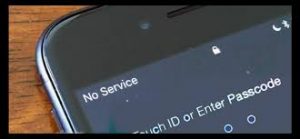






Lascia un Commento